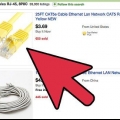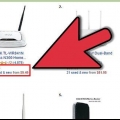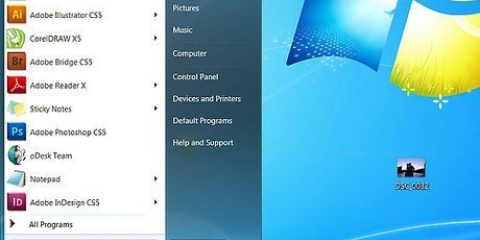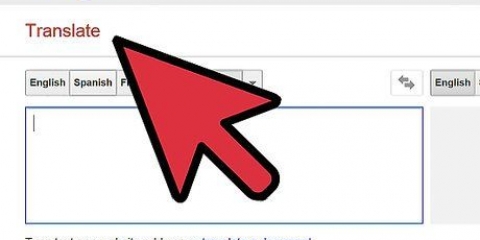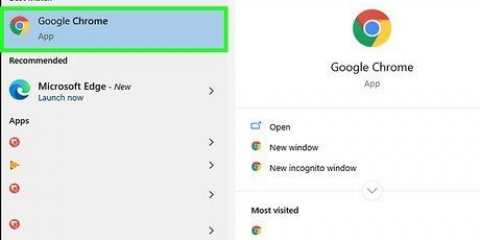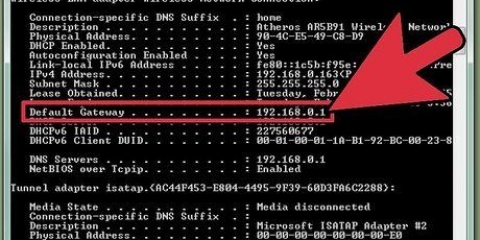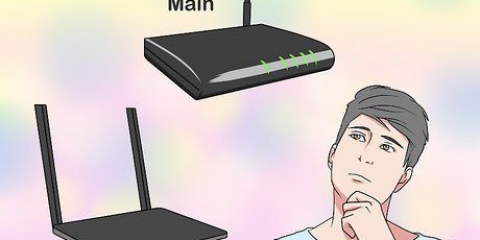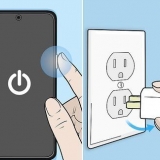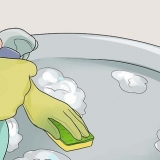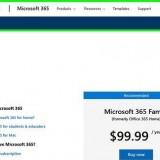Trova la casella di immissione con il nome "SSID." Questo è il nome della tua rete e ciò che le persone vedono quando tentano di connettersi alla rete. Assegna al tuo SSID un nome univoco in modo da poter identificare la rete quando ti connetti ad essa. Assicurati che la casella "Abilita trasmissione SSID" sia selezionata per abilitare il segnale. La maggior parte delle impostazioni, come Canale e Modalità, può essere lasciata così com`è, a meno che non si verifichino problemi specifici.

Come accedere a un router
Contenuto
La configurazione del router è il passaggio più importante durante la configurazione della rete domestica. Passare attraverso il pannello di controllo del router può essere un compito arduo, ma questa guida ti aiuterà a far funzionare un router in modo rapido e indolore.
Passi
Metodo 1 di 3: collegare il router

1. Collega il router al modem. Il router invia la connessione Internet dal modem al computer connesso alla rete. Assicurati che sia il router che il modem siano completamente collegati. Collega il router al modem con un cavo di rete. Utilizzare la porta etichettata sul router "Internet," "PALLIDO," o "WLAN." Le etichette variano a seconda del tipo di router che hai.

2. Installa il software. A seconda della marca e del modello del router, potresti aver ricevuto o meno il software da installare sul tuo computer. Di solito si tratta di un`interfaccia per connettere e configurare correttamente il router, ma non è necessaria.

3. Collega il tuo computer al router. Puoi farlo tramite un cavo Ethernet o tramite WiFi. Se è la prima volta che utilizzi il router, collegalo al tuo PC tramite Ethernet in modo da poter configurare la rete wireless.
Di solito le porte Ethernet su un router sono etichettate 1, 2, 3, 4, ecc., ma qualsiasi porta dove non etichettata "PALLIDO," "WLAN," o "Internet" funzionerà per stato. Collega l`altra estremità del cavo alla porta Ethernet del tuo computer.
Metodo 2 di 3: Accedi al router

1. Apri il browser web sul tuo computer. Nella barra degli indirizzi, digita l`indirizzo del tuo router e premi"accedere." Questo ti darà accesso alle impostazioni del router. L`indirizzo del router dipende dalla marca. I marchi famosi e i loro indirizzi predefiniti sono:
- Linksys - http://192.168.1.1
- 3Com - http://192.168.1.1
- D-Link - http://192.168.0.1
- Belkin -http://192.168.2.1
- Netgear - http://192.168.0.1.

2. Trovare l`indirizzo in un modo diverso. A volte l`indirizzo e la password predefiniti si trovano sul router. Controllare le etichette per controllare. Se non riesci a trovare l`indirizzo IP del tuo router, cerca in Internet andando su "Supporto" vai alla sezione del sito web del produttore.
Se nessuna di queste opzioni funziona, è possibile che il router sia già stato configurato da qualcun altro e abbia un indirizzo IP personalizzato. Tieni premuto il pulsante Reset sul router per ripristinare le impostazioni di fabbrica. Tutte le impostazioni e le configurazioni verranno cancellate. Di solito puoi usare il pulsante Reset solo con l`aiuto di una graffetta.

3. Inserisci il nome e la password predefiniti per il tuo router. Ti verrà chiesto in una finestra pop-up dopo aver inserito l`indirizzo del router. Puoi trovarlo nella documentazione del router. Di solito il nome utente predefinito è "amministratore" e la password predefinita "amministratore" o "parola d`ordine."
Se la password e il nome utente predefiniti sono stati modificati, è possibile ripristinare le impostazioni di fabbrica premendo il pulsante Reset sul router.
Metodo 3 di 3: configurazione del router

1. Configura la tua connessione Internet. La maggior parte dei router rileva automaticamente le impostazioni Internet tramite la connessione modem. La regolazione di tutte le impostazioni relative a Internet, come DHCP o DNS, senza istruzioni specifiche della società di telecomunicazioni, potrebbe causare la perdita di connessione.

2. Configurazione della rete wireless. Se disponi di un router con WiFi, puoi configurare una rete wireless a cui possono accedere altri dispositivi WiFi. Apri la sezione Wireless del pannello di controllo del router. Di solito puoi trovarlo in Configurazione di base o Impostazioni wireless.

3. Assicurati che la tua rete wireless sia sicura. La maggior parte dei router moderni supporta più tipi di crittografia wireless. Usa WPA o WPA2 per assicurarti che la tua chiave di rete non sia rilevabile. Scegli alcuni numeri, lettere e caratteri per assicurarti che sia una password complessa. Gli utenti dovranno inserire una password sui propri dispositivi o computer se desiderano connettersi alla rete in modalità wireless.

4. Assegna al router un nuovo nome utente e password. Usalo la prossima volta che vuoi accedere al router. Il nome e la password predefiniti del router sono molto insicuri, poiché chiunque sia connesso alla tua rete può facilmente inserirlo e modificarne le impostazioni, mettendo a rischio la sicurezza della rete.
Articoli sull'argomento "Come accedere a un router"
Condividi sui social network:
Simile
Popolare